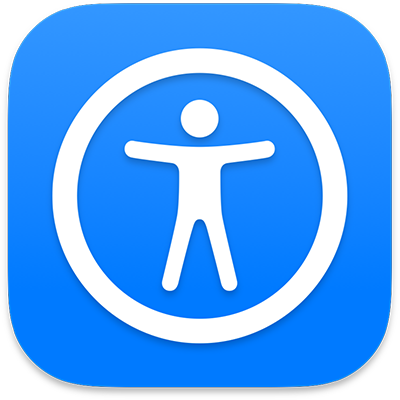
คู่มือผู้ใช้การสั่งการด้วยเสียง ตัวควบคุมสวิตช์ และแป้นพิมพ์การช่วยการเข้าถึง
สำหรับ macOS Sonoma
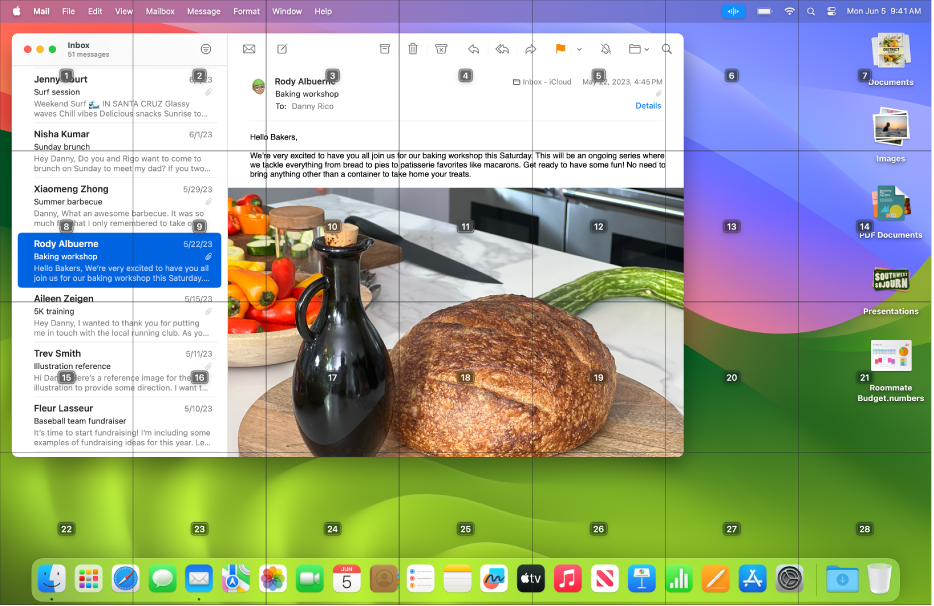
การสั่งการด้วยเสียง
ด้วยการสั่งการด้วยเสียง คุณสามารถพูดคำสั่งเพื่อนำทางเดสก์ท็อปและแอป โต้ตอบกับสิ่งที่อยู่บนหน้าจอ ป้อนตามคำบอกและแก้ไขข้อความ และอื่นๆ ได้
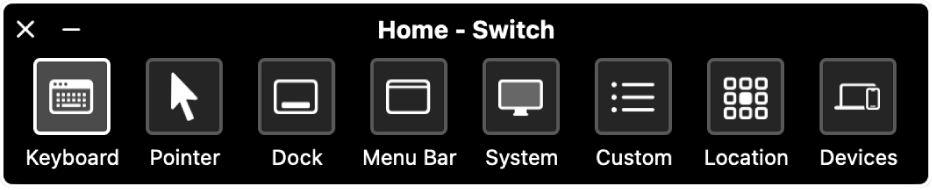
การควบคุมสวิตช์
เมื่อใช้การควบคุมสวิตช์ คุณสามารถใช้อุปกรณ์ที่ปรับได้เพื่อป้อนข้อความ นำทางและโต้ตอบกับสิ่งที่อยู่บนหน้าจอ และควบคุม Mac ของคุณได้ง่ายยิ่งขึ้น
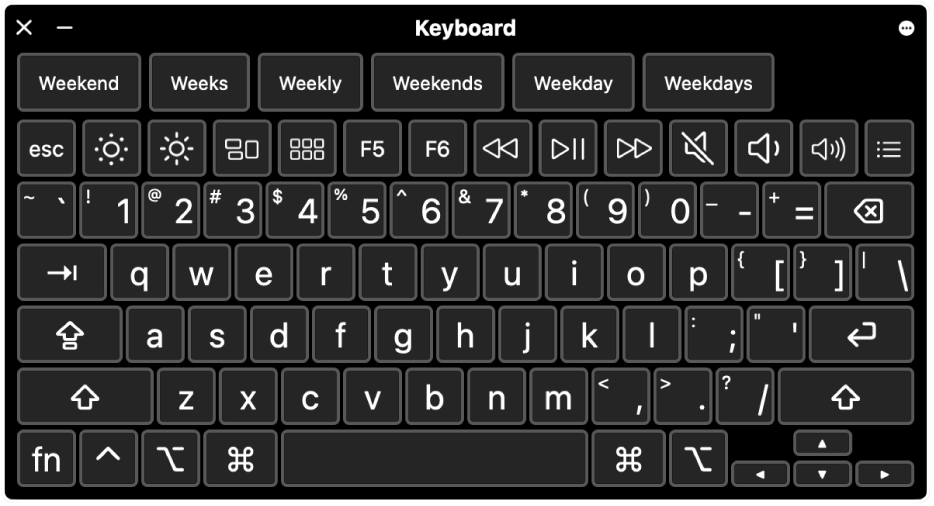
แป้นพิมพ์การช่วยการเข้าถึง
ใช้แป้นพิมพ์การช่วยการเข้าถึงบนหน้าจอ (ที่มีการอยู่นิ่ง) เพื่อป้อนข้อความและควบคุม Mac ของคุณโดยไม่ต้องใช้แป้นพิมพ์จริง และทำการทำงานเมาส์โดยใช้เทคโนโลยีการติดตามสายตาหรือศีรษะได้
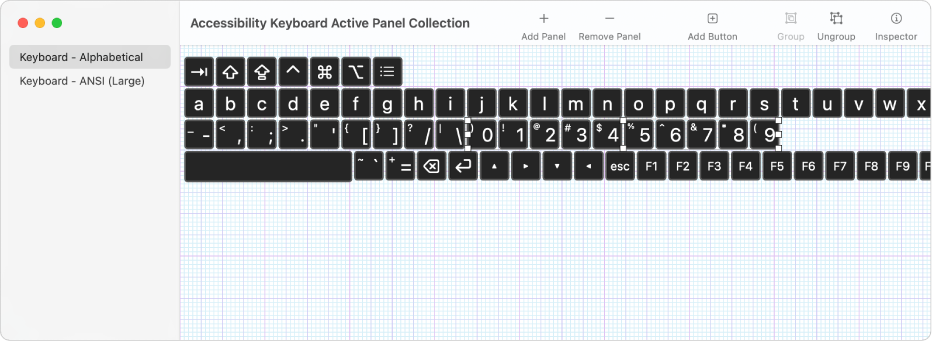
หน้าต่างแก้ไขแผง
เมื่อใช้หน้าต่างแก้ไขแผง คุณจะสามารถสร้างแผงแบบกำหนดเองเพื่อใช้งานกับการควบคุมสวิตช์หรือแป้นพิมพ์การช่วยการเข้าถึงบน Mac ของคุณได้
ในการสำรวจคู่มือผู้ใช้การสั่งการด้วยเสียง การควบคุมสวิตช์ และแป้นพิมพ์การช่วยการเข้าถึง ให้คลิกสารบัญที่ด้านบนสุดของหน้า หรือป้อนคำหรือวลีในช่องค้นหา
สำหรับแหล่งข้อมูลเพิ่มเติม ให้ไปที่เว็บไซต์บริการช่วยเหลือของ Apple สำหรับการช่วยการเข้าถึง